Download dell'immagine di installazione ISO di CentOS 8
Innanzitutto, visita il sito Web ufficiale di CentOS da un browser Web. Una volta caricata la pagina, fai clic su CentOS Linux DVD ISO pulsante come indicato nello screenshot qui sotto.
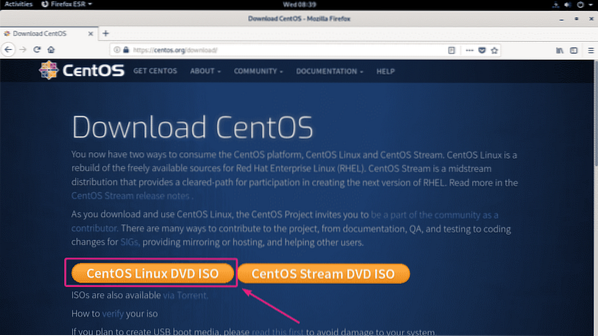
Ora, fai clic sul collegamento mirror che è geograficamente più vicino a te.
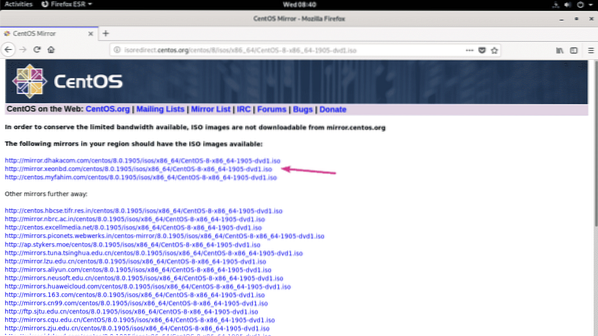
Ora, fai clic su Salvare il file.
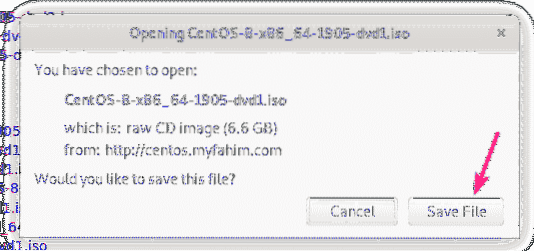
Il tuo browser dovrebbe iniziare a scaricare l'immagine di installazione ISO di CentOS 8. Potrebbe volerci un po' di tempo prima che il download venga completato.
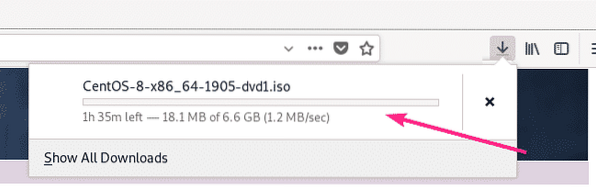
Spostamento dell'immagine ISO di CentOS 8 nello storage pool KVM:
Una volta scaricata l'immagine ISO di CentOS 8, dovresti spostare l'immagine ISO nel tuo pool di archiviazione KVM dove di solito conservi tutti i tuoi file ISO. Nel mio caso, lo storage pool è nel percorso /kvm/iso/.
Come puoi vedere, l'immagine ISO di CentOS 8 è nel ~/Download directory.
$ ls -lh ~/Download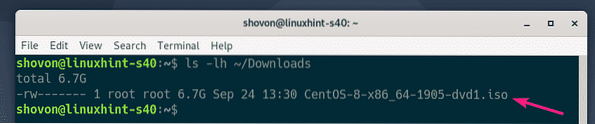
Ora sposta l'immagine ISO di CentOS 8 nel pool di archiviazione ISO KVM (/kvm/iso nel mio caso) come segue:
$ sudo mv ~/Download/CentOS-8-x86_64-1905-dvd1.iso /kvm/iso/
Come puoi vedere, l'immagine ISO di CentOS 8 viene spostata nel pool di archiviazione ISO KVM.

Creazione di una macchina virtuale KVM (VM) utilizzando Virtual Machine Manager:
Ora apri Virtual Machine Manager. Quindi, fare clic con il tasto destro (mouse) su) QEMU/KVM connessione e fare clic su Nuovo.
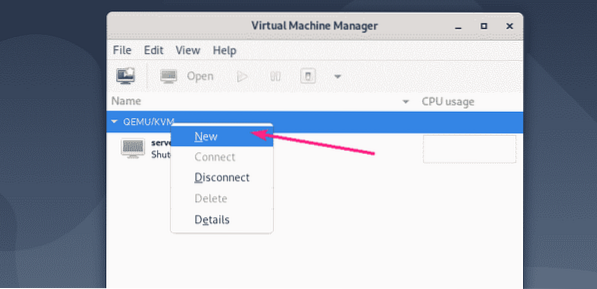
Ora, seleziona Supporto di installazione locale (immagine ISO o CDROM) e clicca su Inoltrare.
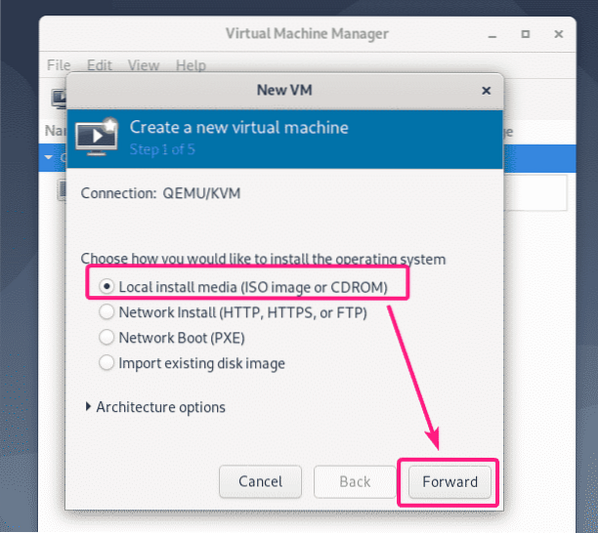
Ora, fai clic su Navigare…
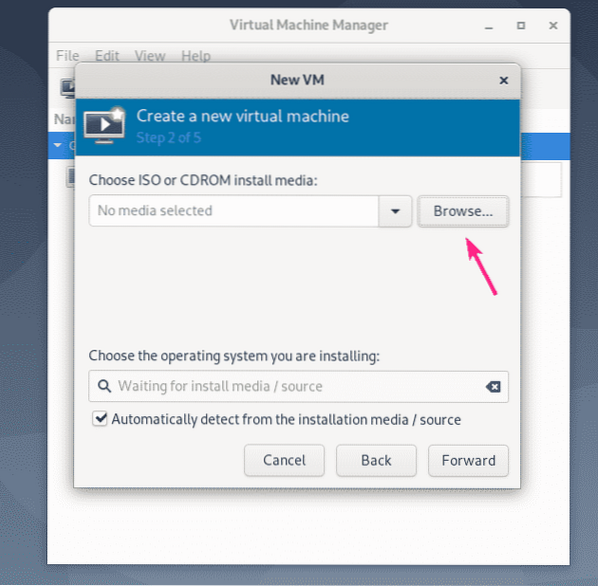
Ora seleziona l'immagine ISO di CentOS 8 dal pool di archiviazione ISO e fai clic su Scegli il volume.
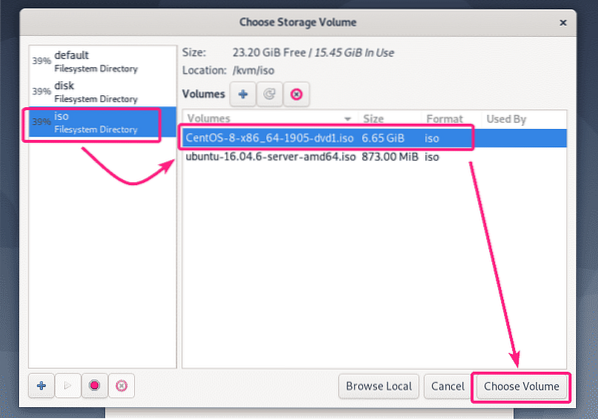
Ora, deseleziona Rileva automaticamente dal supporto/origine di installazione, digitare cappello rosso nella casella di ricerca e seleziona Red Hat Enterprise Linux 8.0 (rel8.0) dalla lista.
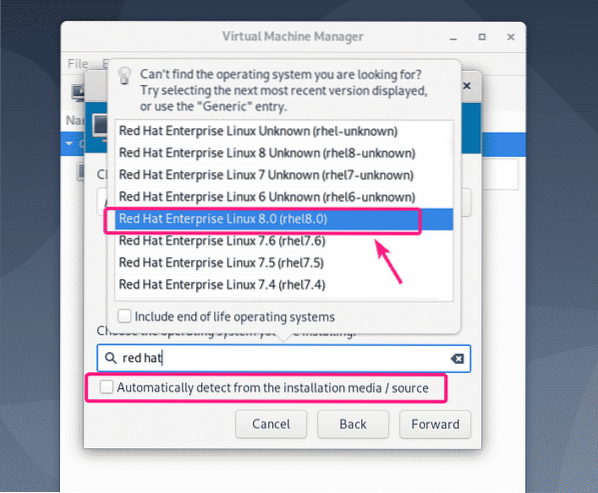
Quindi, fare clic su Inoltrare.
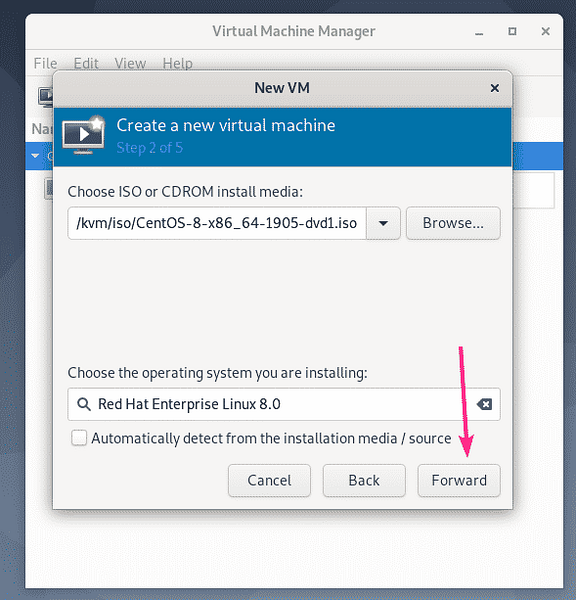
Ora, digita la quantità di memoria che vuoi che questa VM abbia e il numero di CPU da allocare alla VM.
Per CentOS 8 server headless, 1 GB o 1024 MB è più che sufficiente.
Per CentOS 8 Server con GUI, dovresti almeno allocare 3-4 GB o 3072-4096 MB di memoria.
Quando hai finito, clicca su Inoltrare.
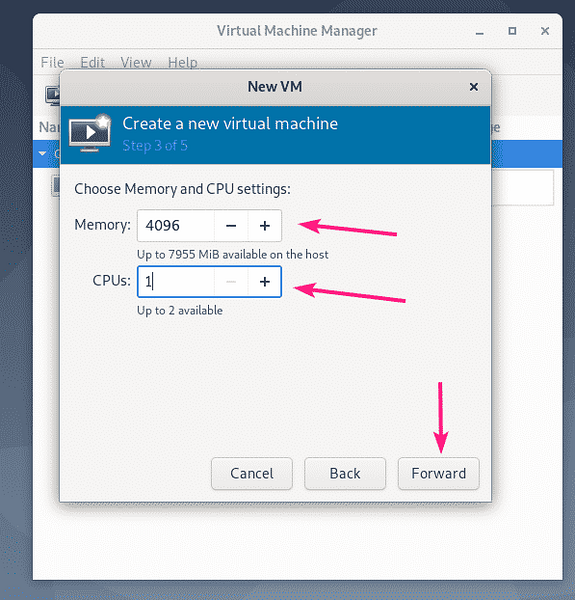
Ora devi creare un disco rigido virtuale per la VM.
Il pool di archiviazione predefinito in cui verrà salvata l'immagine del disco rigido virtuale è /var/lib/libvirt/images.
Se si desidera utilizzare lo storage pool predefinito, selezionare Crea un'immagine disco per la macchina virtuale e digita la dimensione del disco rigido virtuale in GB e fai clic su Inoltrare.

Se si desidera salvare l'immagine del disco rigido virtuale in un pool di archiviazione diverso, selezionare Seleziona o crea spazio di archiviazione personalizzato. Quindi, fare clic su Gestire…
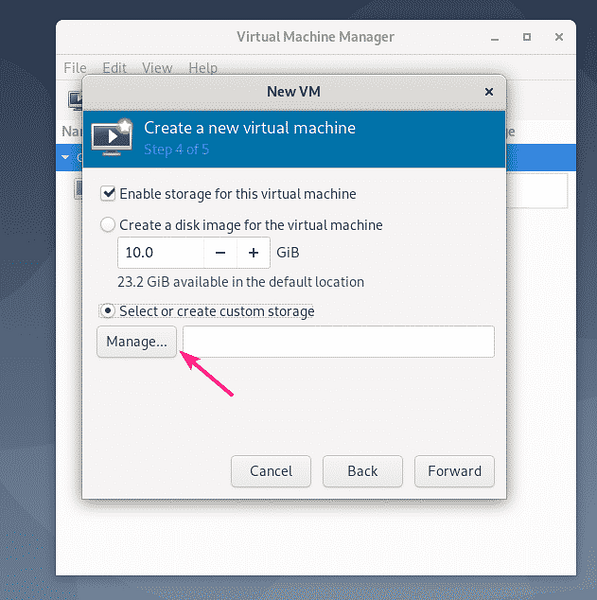
Ora, seleziona il tuo pool di archiviazione e fai clic su + pulsante come indicato nello screenshot qui sotto.
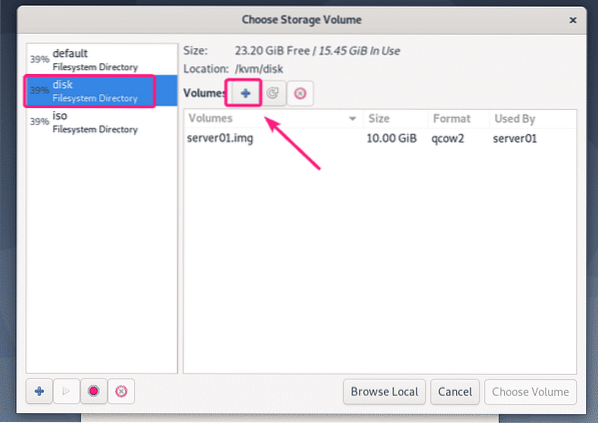
Ora, digita a Nome del file del disco rigido virtuale. Inoltre, digita Capacità massima in GB.
Per CentOS 8 server headless e server con GUI, 20 GB sono sufficienti per la maggior parte degli scopi.
Quando hai finito, clicca su finire.
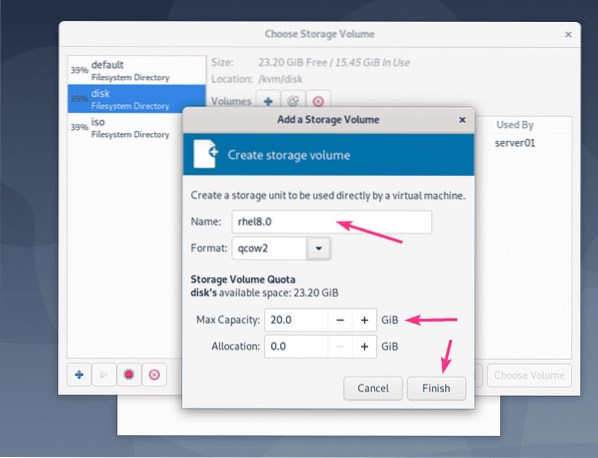
L'immagine del disco rigido virtuale dovrebbe essere creata. Ora, seleziona l'immagine del disco rigido virtuale e fai clic su Scegli il volume.
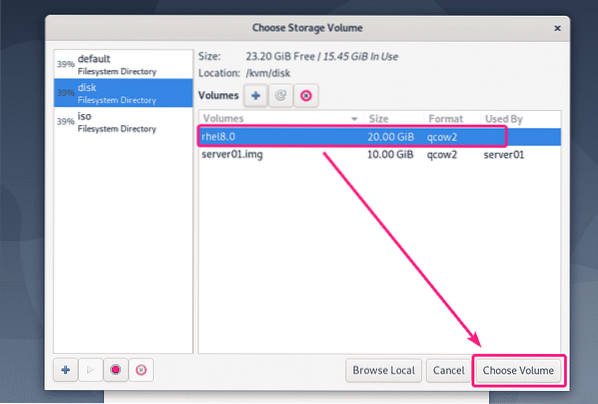
Quindi, fare clic su Inoltrare.
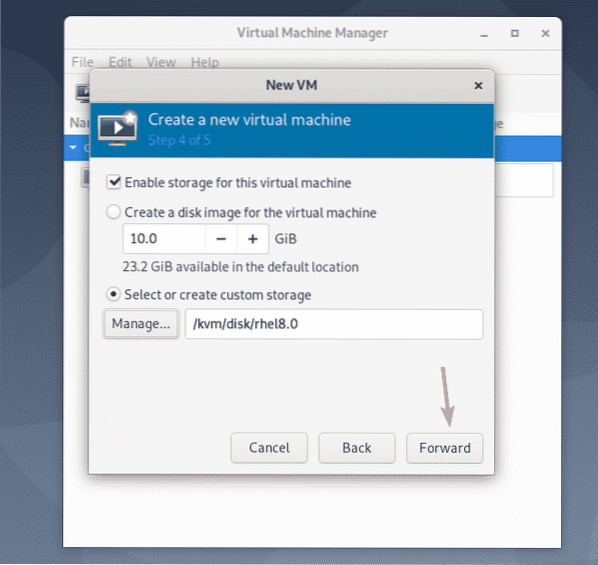
Ora digita un nome per la VM e fai clic su finire.
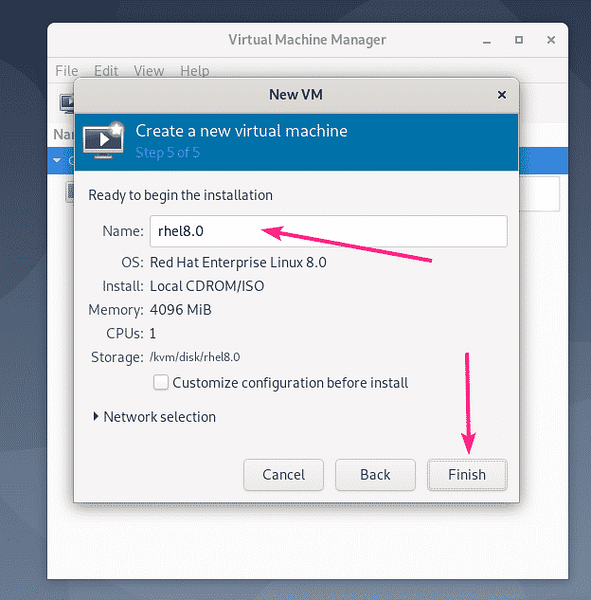
Dovrebbe essere creata una nuova VM.
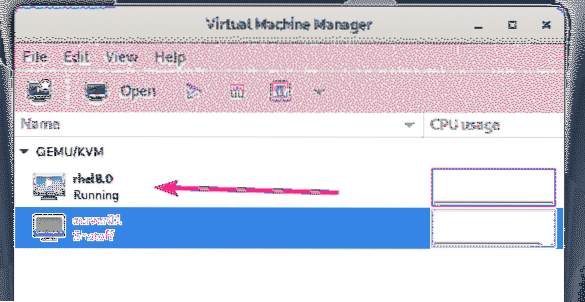
La VM dovrebbe avviarsi e avviarsi automaticamente nell'immagine di installazione ISO di CentOS 8 come puoi vedere nello screenshot qui sotto.
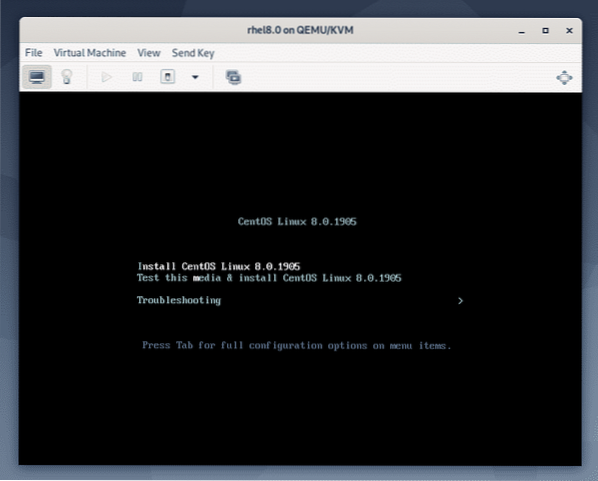
Installazione di CentOS 8 su VM KVM/QEMU:
Ora, seleziona Installa CentOS Linux 8.0.1905 dall'elenco e premere
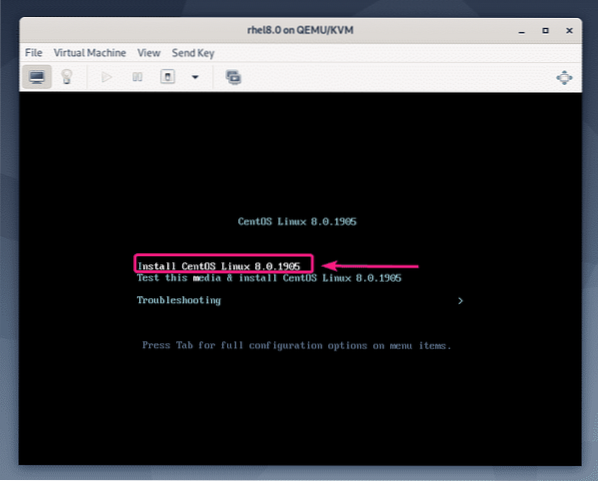
Ora, seleziona la tua lingua e fai clic su Continua.
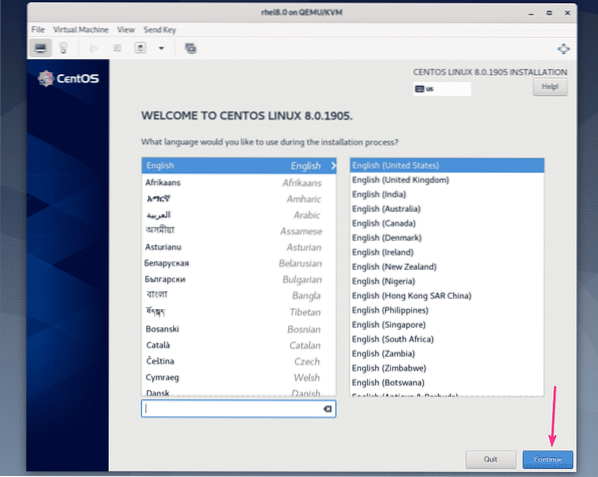
Ora, fai clic su Destinazione dell'installazione.
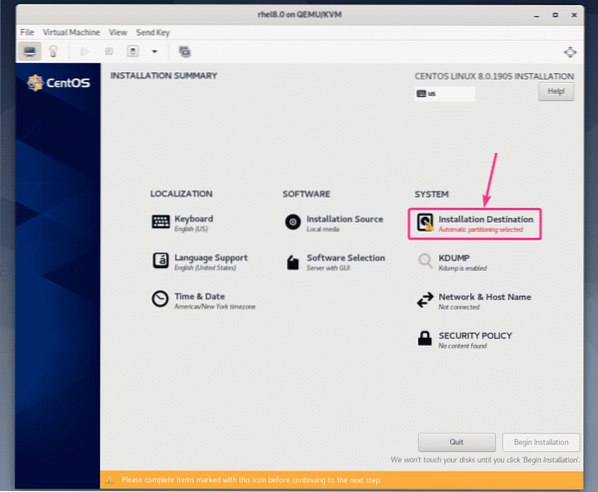
Ora, seleziona il disco rigido virtuale, seleziona Automatico a partire dal Configurazione di archiviazione sezione e clicca su Fatto.
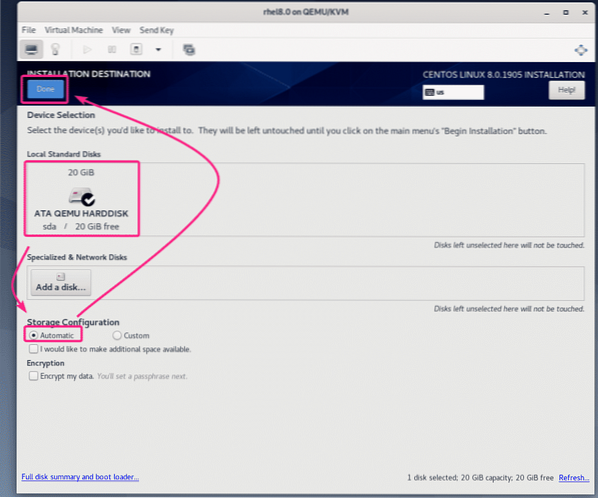
Ora, fai clic su Rete e nome host.
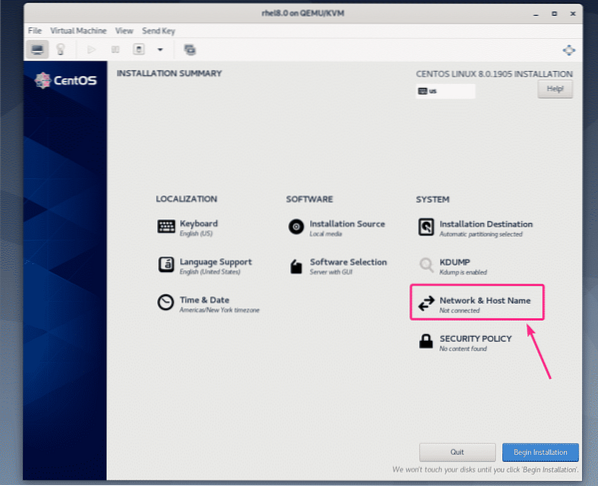
Digita un nome host e fai clic su Applicare.

Ora, fai clic sul pulsante di attivazione/disattivazione nell'angolo in alto a destra per attivare l'adattatore di rete. Una volta attivata la rete, fare clic su Fatto.
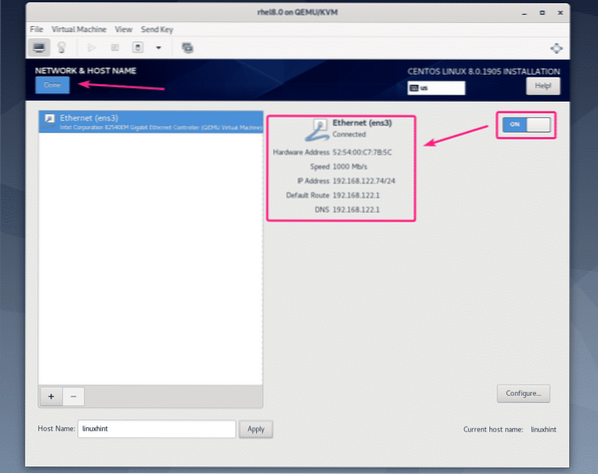
Se vuoi impostare il tuo fuso orario, clicca su Ora dell'appuntamento.
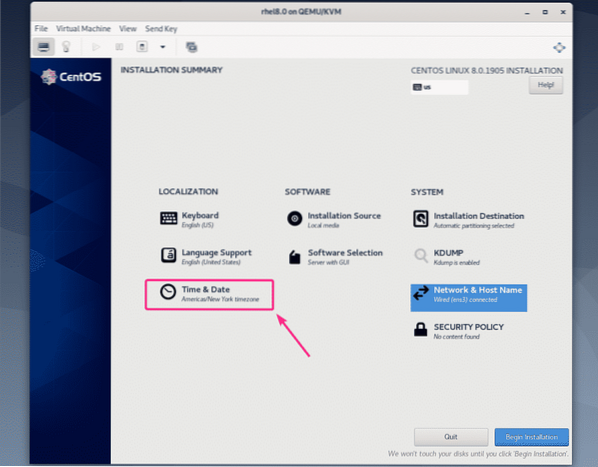
Ora, seleziona il tuo Regione e Città e clicca su Fatto.
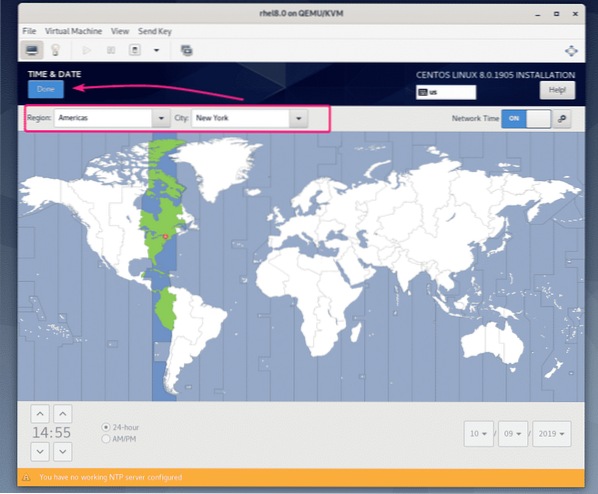
Se desideri installare il server CentOS 8 con interfaccia utente grafica, non devi fare nient'altro.
Se desideri installare il server headless CentOS 8, fai clic su Selezione del software.
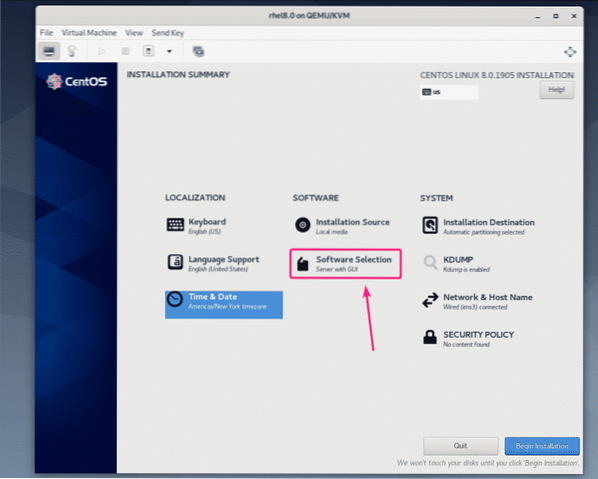
Ora, seleziona server e clicca su Fatto.
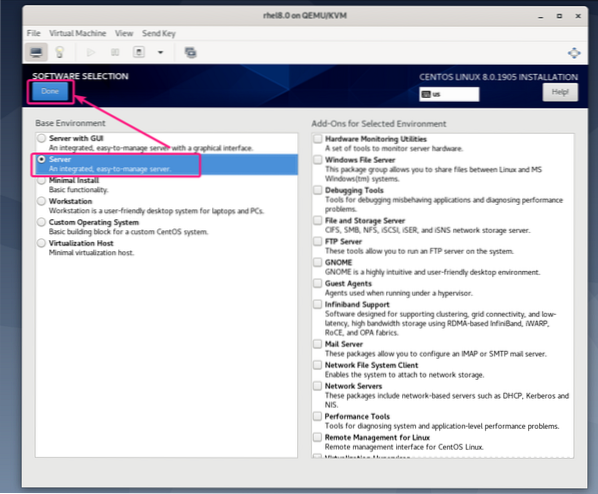
Quando sei felice, fai clic su Inizia l'installazione.
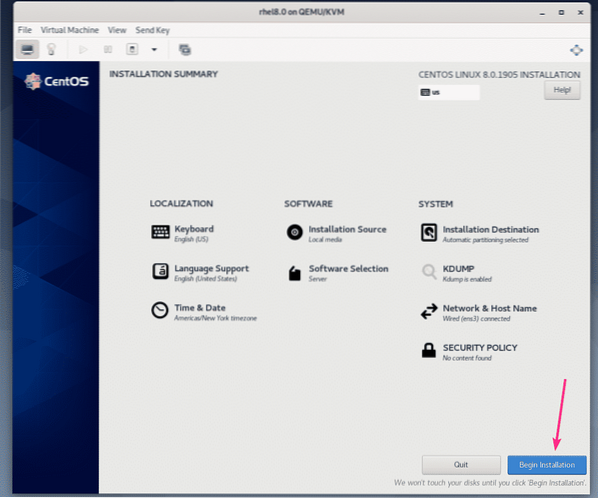
L'installazione dovrebbe iniziare.
Ora devi creare un nuovo utente di accesso. Per farlo, clicca su Creazione utente.
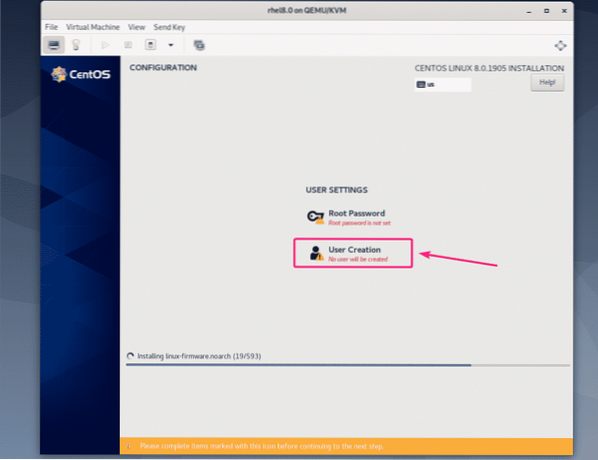
Inserisci le tue informazioni personali, controlla Rendi questo utente amministratore e clicca su Fatto.
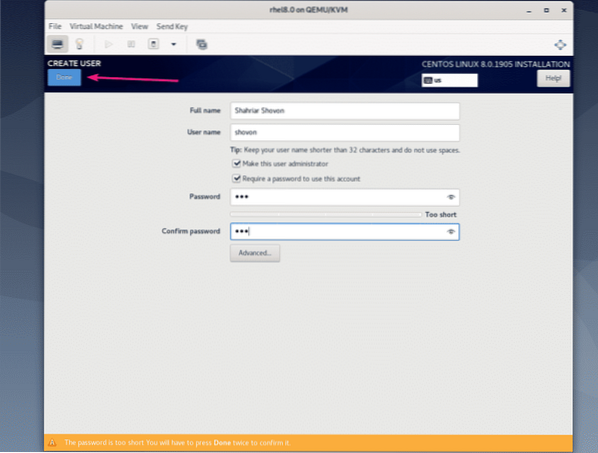
L'installazione dovrebbe continuare.
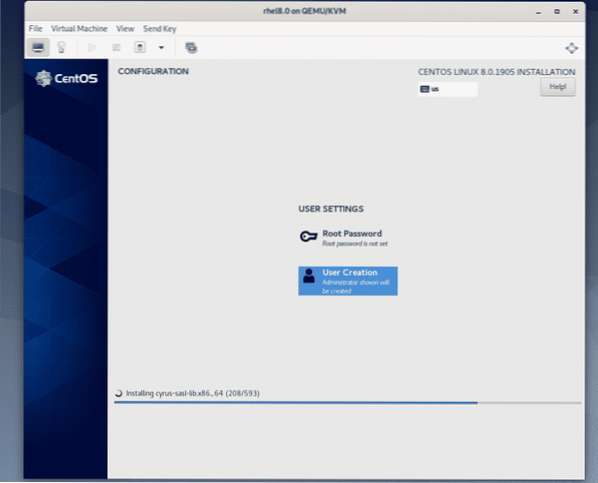
Una volta completata l'installazione, fare clic su Riavvia.
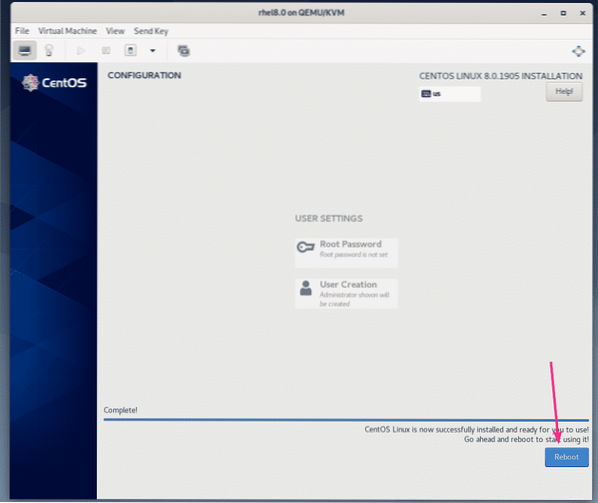
Una volta avviato CentOS 8 dal disco rigido virtuale, puoi accedere utilizzando il nome utente e la password che hai impostato durante l'installazione.
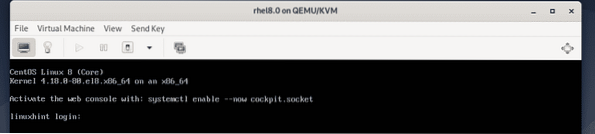
Come puoi vedere, sto usando CentOS 8 e la versione del kernel Linux è 4.18.0.
$ cat /etc/redhat-release$ uname -r
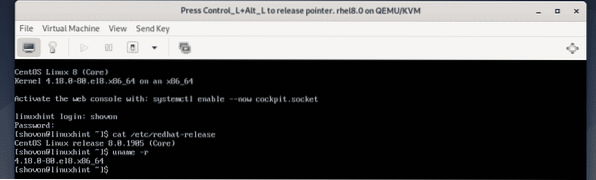
Quindi, è così che installi CentOS 8 sulla macchina virtuale KVM/QEMU. Grazie per aver letto questo articolo.
 Phenquestions
Phenquestions


